【IT168 技术文档】微软在新一代业务生产力平台上很重要的一项投资就是Office Web Application,它能够使得用户在任何地点,通过PC,浏览器甚至是手机都能够轻松访问、编辑Office文档,赋予用户更为灵活随意的工作方式。同时,Office Web Application也给企业IT部署灵活的选择。
1. 将Office文档发布到服务器
(1)打开“Data.xlsx”,点击Excel程序中的【File】标签,选择【Share】-【Save to SharePoint】,将工作表发布的SharePoint服务器的文档库中。
(2)执行同样的操作,将“演示.pptx”文件也发布到SharePoint服务器。
2. 通过浏览器打开/编辑文档
(1)打开IE浏览器,默认首页打开SharePoint服务器文档库。
(2)选择相应文件右侧的下拉菜单,可选择【View in Browser】或者【Edit in browser】选项。则文档将会在IE浏览器中打开,并且出现基于“Ribbon”的界面,能够对文档进行编辑操作。
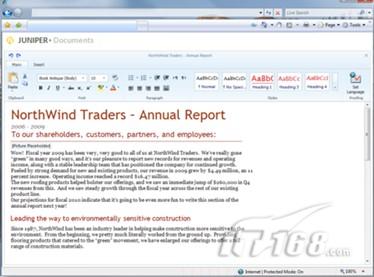
(3)需要强调的是,不光IE,在其他第三方浏览器中,可以得到同样的效果。
(4)因现场网络条件所限,恕无法提供通过手机访问Office Web Application的体验。
Office 2010中引入了诸多全新功能,让用户能够将想法轻松变为现实。在新的Office 2010里,您不仅可以调整图像的亮度、色彩,还能添加专业的滤镜效果;不仅可以在您的演示文稿中插入视频,还能进行视频的剪辑;不仅可以使用丰富的幻灯片动画,还可以构建三维的幻灯片切换效果;不仅可以使用颜色和图标标示数据,还能够通过迷你图快速提升您的洞察能力…
3. Excel 2010中的业务洞察力工具:Sparklines
(1)打开C:\Demo中的Data.xlsx文件。
(2)在工作表中,当需要分析每个产品6个月的销售走势时,制作出的折线图混叠在一起,看上去很不清晰。

(3)只需经过简单几步调整,即可让数据走势视图清晰易读。选中I4到I10单元格,点击【Insert】标签中【Sparklines】组中的【Line】按钮。
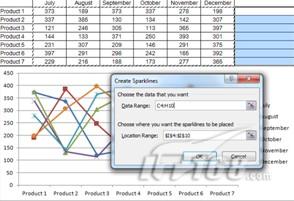
(4)在弹出的对话框中,Data Range选择C4:H10。
(5)点击【OK】按钮,在I4到I10单元格出现了趋势线。选中I4:I10,功能区显示出【Sparkline Tool】标签。
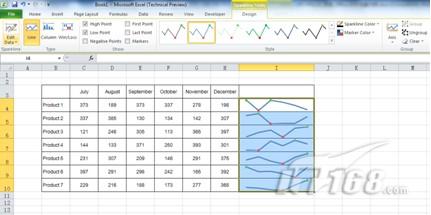
(6)通过【Sparklines Tools】可以对趋势线分别设置线条样式、最大值/最小值数据点样式、线条/数据点颜色等。


